Bài viết hướng dẫn bạn đọc cách làm thế nào để tạo một ổ đĩa ảo VHD trong ổ đĩa vật lí và di chuyển phân vùng cài đặt Windows 10 vào đó.
Có rất nhiều lý do tại sao bạn sẽ muốn tạo một đĩa cứng ảo (VHD) trên ổ cứng vật lý của mình. Có lẽ bạn muốn tạo một bản sao lưu cài đặt của Windows 10 hiện có với tất cả các dữ liệu trước khi nâng cấp lên phiên bản mới hơn của Windows 10; hoặc có lẽ bạn muốn có cùng một bộ ứng dụng và cài đặt Windows trên một máy tính khác bằng cách sử dụng một phần mềm máy ảo; hoặc chỉ đơn giản là tạo một ổ cứng VHD ảo trên ổ cứng vật lý của bạn cho một số lý do khác.
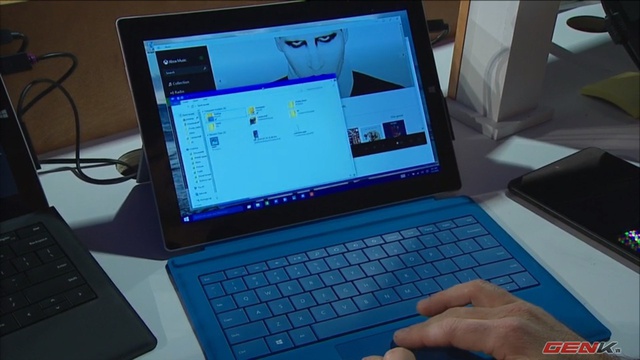
Trong thực tế có các công cụ không chỉ chuyển đổi phân vùng cài đặt Windows 10 vào ổ đĩa ảo mà còn có khả năng sao chép phân vùng này vào USB để có thể khởi động và sử dụng ở bất cứ đâu. Trong hướng dẫn này, chúng ta sẽ sử dụng công cụ Disk2VHD từ Microsoft để chuyển đổi một phân vùng ổ đĩa vật lý vào phân vùng ảo chỉ với một vài cú nhấp chuột. Phần mềm này là hoàn toàn miễn phí và rất dễ sử dụng.

Cách thực hiện
Tải về phiên bản mới nhất của Disk2VHD tại đây, sau đó xả nén gói tin.
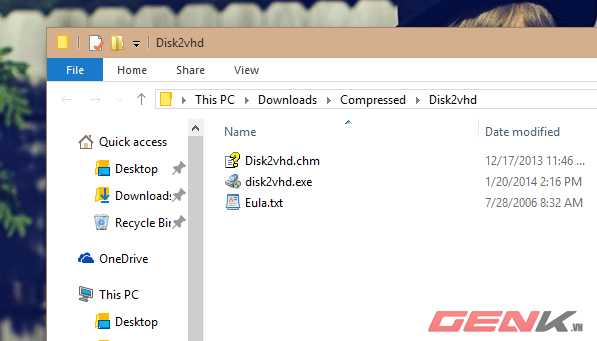
Nhấn đôi chuột vào tập tin “disk2vhd.exe” để khởi động Disk2VHD. Ở lần sử dụng đầu tiên, bạn cần đọc sơ qua thông tin về điều khoản sử dụng, hãy nhấn Agree.

Giao diện Disk2VHD xuất hiện, nó sẽ liệt kê danh sách các phân vùng hiện có của ổ đĩa. Bây giờ bạn hãy thiết lập vị trí của ổ đĩa ảo tại mục VHD File name và đánh dấu vào phân vùng mà bạn muốn sao chép vào ổ ảo VDH.

Như bạn có thể thấy, mặc định Disk2VHD đánh dấu vào tùy chọn VHDX, đây là định dạng phân vùng ảo mới của Microsoft với ưu điểm tiết kiệm không gian lưu trữ. Tuy nhiên, nếu bạn không thích, có thể bỏ đánh dấu ở tùy chọn này để giữ nguyên định dạng VDH truyền thống. Khi đã hoàn thành việc tùy chỉnh, bạn hãy nhấn Create để Disk2VHD bắt đầu công việc.

Quá trình khởi tạo có thể mất nhiều phút hoặc nhiều giờ tùy thuộc vào dung lượng phân vùng mà bạn chọn để khởi tạo.
>> Hướng dẫn sử dụng tính năng System Image siêu tiện lợi trên Windows 8.1 và Windows 10
NỔI BẬT TRANG CHỦ

Từ viết code đến giám sát: Một công cụ của Microsoft sẽ 'giáng cấp' dân lập trình xuống vai trò 'quản đốc', phải kiểm tra xem AI đang làm gì mỗi ngày
Nghiên cứu của Microsoft cũng chỉ ra cách AutoDev có thể làm thay đổi bộ mặt ngành phát triển phần mềm, bằng cách phân công lại trách nhiệm trong công việc.

Phát ngôn đáng suy ngẫm của Elon Musk: thay vì chĩa tên lửa vào nhau, chúng ta nên hướng chúng tới những vì sao
